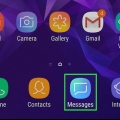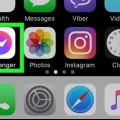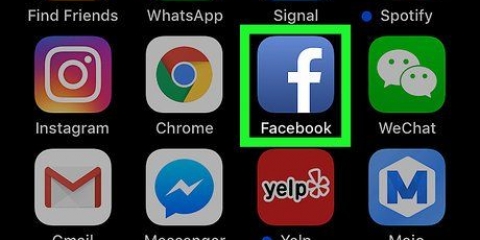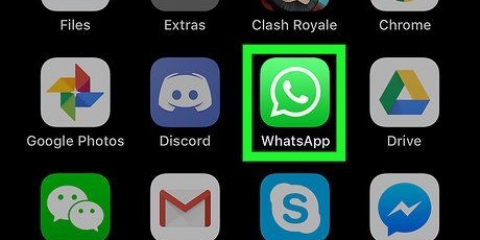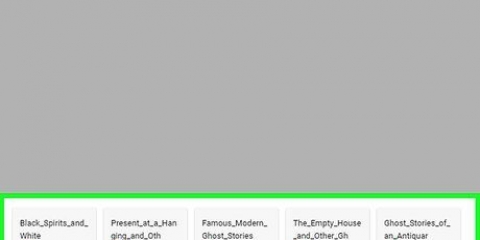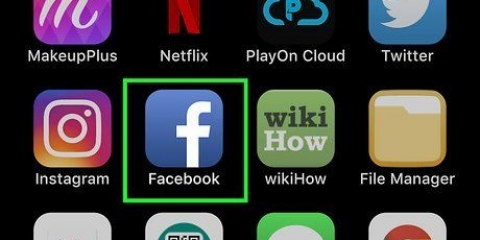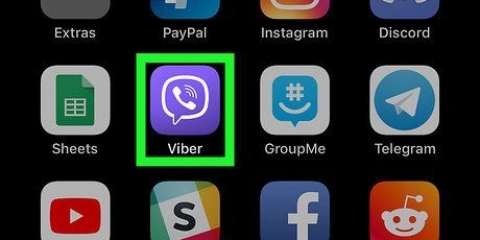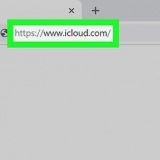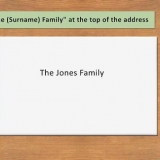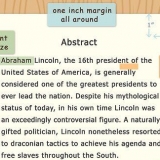Abre el Ajustes desde tu iPhone. Desplácese hacia abajo y toque Mensajes. Deslice el interruptor "Enviar confirmaciones de envío" a la posición de encendido (verde).








Cuando envía el mensaje y no se ha entregado, verá una sola marca de verificación gris. Esto significa que la persona que te está enviando mensajes no ha abierto WhatsApp desde que enviaste el mensaje. Si la persona ha abierto WhatsApp desde que enviaste el mensaje, pero aún no ha abierto tu mensaje, verás dos marcas grises. Cuando la persona lee su mensaje, las dos marcas de verificación se vuelven azules.



Una marca azul en un círculo blanco significa que enviaste el mensaje, pero la persona aún no abrió Messenger. Una marca blanca en un círculo azul significa que la persona ha abierto Messenger desde que enviaste el mensaje, pero aún no lo ha leído. Cuando la foto de perfil de la persona aparece en un pequeño círculo debajo de la publicación, sabes que la publicación ha sido leída.
Ver si alguien ha leído tu mensaje en iphone o ipad
Contenido
Este tutorial te enseñará cómo saber si alguien ha leído tu mensaje de texto en iMessage, WhatsApp y Facebook Messenger.
Pasos
Método 1 de 3: usar iMessage

1. Asegúrate de que la persona a la que estás enviando mensajes de texto también esté usando iMessages. Esta es la única manera de saber si han leído tu mensaje.
- Si sus mensajes salientes son azules, la persona puede recibir iMessages.
- Si los mensajes salientes son verdes, la persona está usando un teléfono o tableta que no es iMessage (generalmente un Android). No puedes ver cuándo esta persona ha leído tus mensajes.

2. Habilitar confirmaciones de lectura. Siempre que usted y su contacto hayan activado esta función, pueden ver cuándo han leído los mensajes del otro. Si solo ha habilitado la función, verán cuando lea sus publicaciones, pero no sabrá cuándo leerán las suyas. Aquí se explica cómo habilitar los recibos de lectura:

3. Conectar a internet. Los iMessages se envían a través de Internet, así que asegúrese de estar conectado a Wi-Fi o a su red móvil. Si no está en línea, su mensaje se enviará como un SMS normal y no sabrá cuándo se leerá.

4. Mensajes abiertos. Es un ícono de burbuja de chat verde y blanco, generalmente en la parte inferior de la pantalla de inicio.

5. Escribir o responder a un mensaje. Asegúrate de ver "iMessage" en el área de escritura. Esto significa que está conectado a Internet y la persona a la que le envía un mensaje puede recibir mensajes de iMessage.

6. Envía el mensaje. Cuando envíe un iMessage, verá la palabra `Entregado` cuando se haya enviado el mensaje.

7. Espere un recibo de lectura. Si el destinatario ha habilitado los recibos de lectura, verá "Leer" debajo del mensaje.
Método 2 de 3: usar WhatsApp

1. Abre WhatsApp en tu iPhone o iPad. Este es un icono de burbuja de chat verde y blanco con un auricular de teléfono blanco dentro. Cuando envía un mensaje en WhatsApp, los recibos de lectura se activan automáticamente. Esto significa que por defecto puedes ver si alguien ha leído tu mensaje.

2. Escribir o responder a un mensaje existente.

3. Toca el botón Enviar. Es el ícono redondo azul con un avión de papel blanco dentro.

4. Mire las marcas de verificación justo debajo del mensaje enviado.
Método 3 de 3: usar Facebook Messenger

1. Abre Facebook Messenger en tu iPhone o iPad. Es el ícono de la burbuja de chat azul y blanca con un rayo de lado. Suele estar en la pantalla de inicio. Messenger está configurado para mostrarte automáticamente cuando alguien ha leído tu mensaje.

2. Toca a la persona a la que quieras enviar un mensaje. Iniciar una conversación con esta persona.

3. Escriba su mensaje y toque el botón Enviar. Es el ícono del avión de papel azul en la esquina inferior derecha del mensaje.

4. Comprobar el estado del mensaje.
Artículos sobre el tema. "Ver si alguien ha leído tu mensaje en iphone o ipad"
Оцените, пожалуйста статью
Similar
Popular